Web端使用指南
线上直播前的准备
1.新建线上直播前,需要您[管理多媒体素材库],上传制作海报所需的图片素材。
2.想要一键生成有不同渠道带参二维码的海报,需要您先做好推广渠道设置。
新建线上直播
在”营销活动-线上直播“页面中找到“新建直播”。
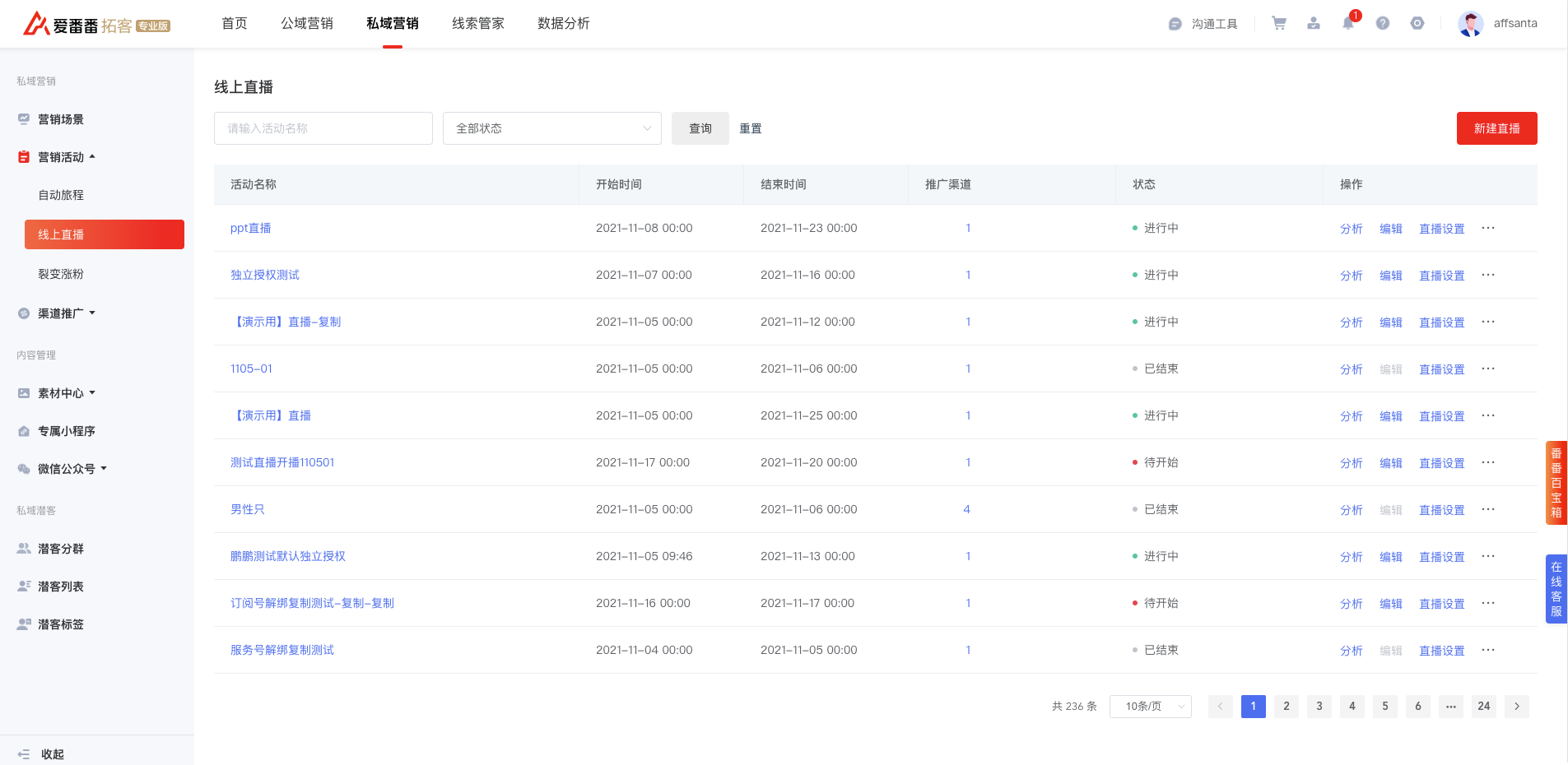
进行基础设置
在基础设置页面填写基本信息、上传海报图片、选择推广渠道。
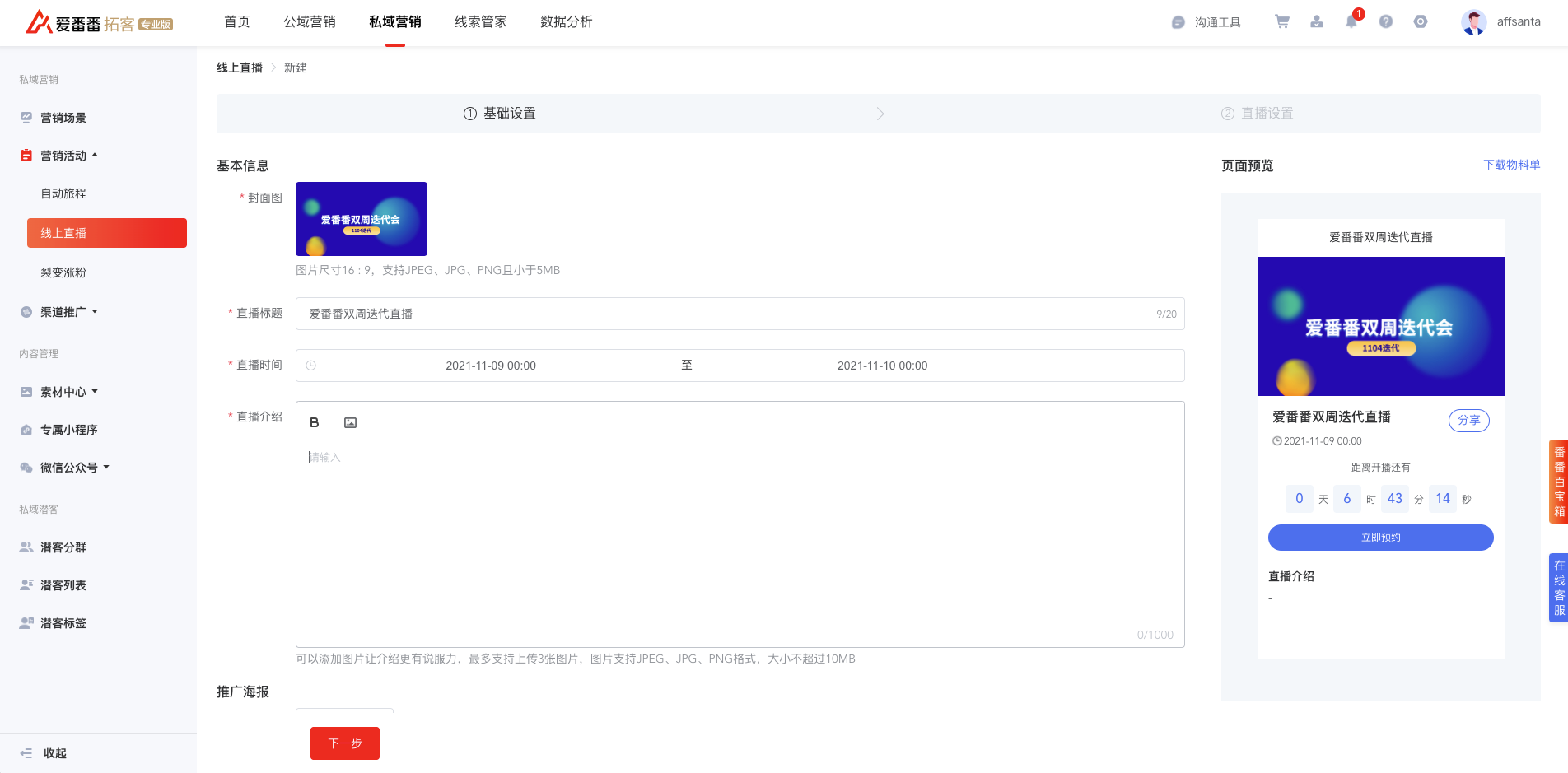
完成直播设置
点击“下一步”进入直播设置,进行报名设置、直播间设置、标签设置。
在“标签设置”中,您可以选择给进入直播间的潜客打标签,方便后续在自动旅程中圈选,以便进一步开展更丰富的营销活动。
确认保存后,完成直播创建并进入直播详情页面。
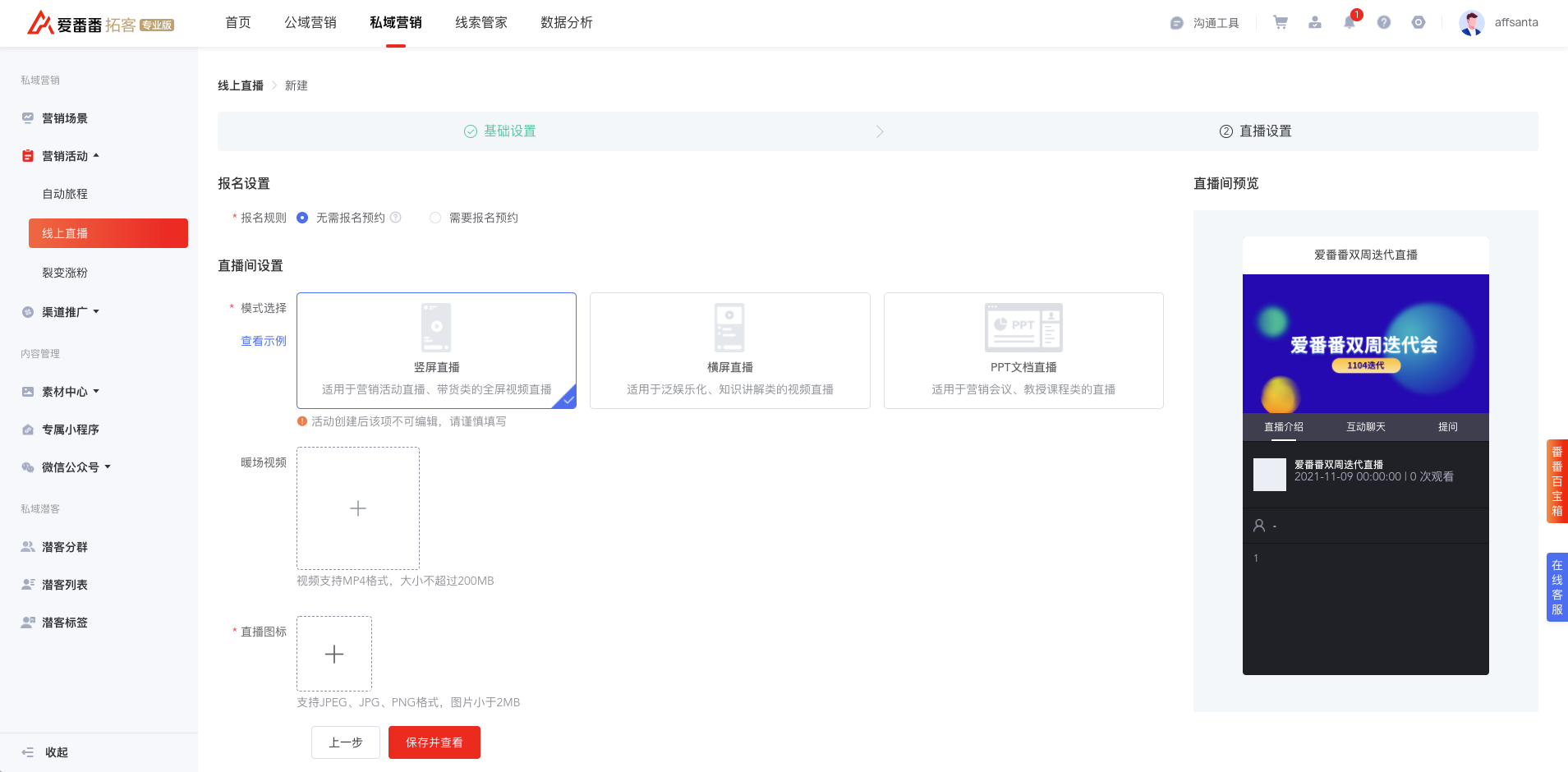
查看直播详情
查看直播人数
在直播详情了,顶部是直播信息、直播状态,预约人数、观看人数。
查看直播详情内容
查看直播详细信息
在直播详情中,可以查看直播间链接、主播端多路开播方式,包括通过浏览器、手机端、电脑客户端三种方式,可以通过直播二维码,对直播进行宣传

查看直播回放
1.在直播详情页面,右侧点击直播回放视频。
2.在视频回放页面中,点击预览,可以观看直播回放。
3.直播回放最多保留180天。


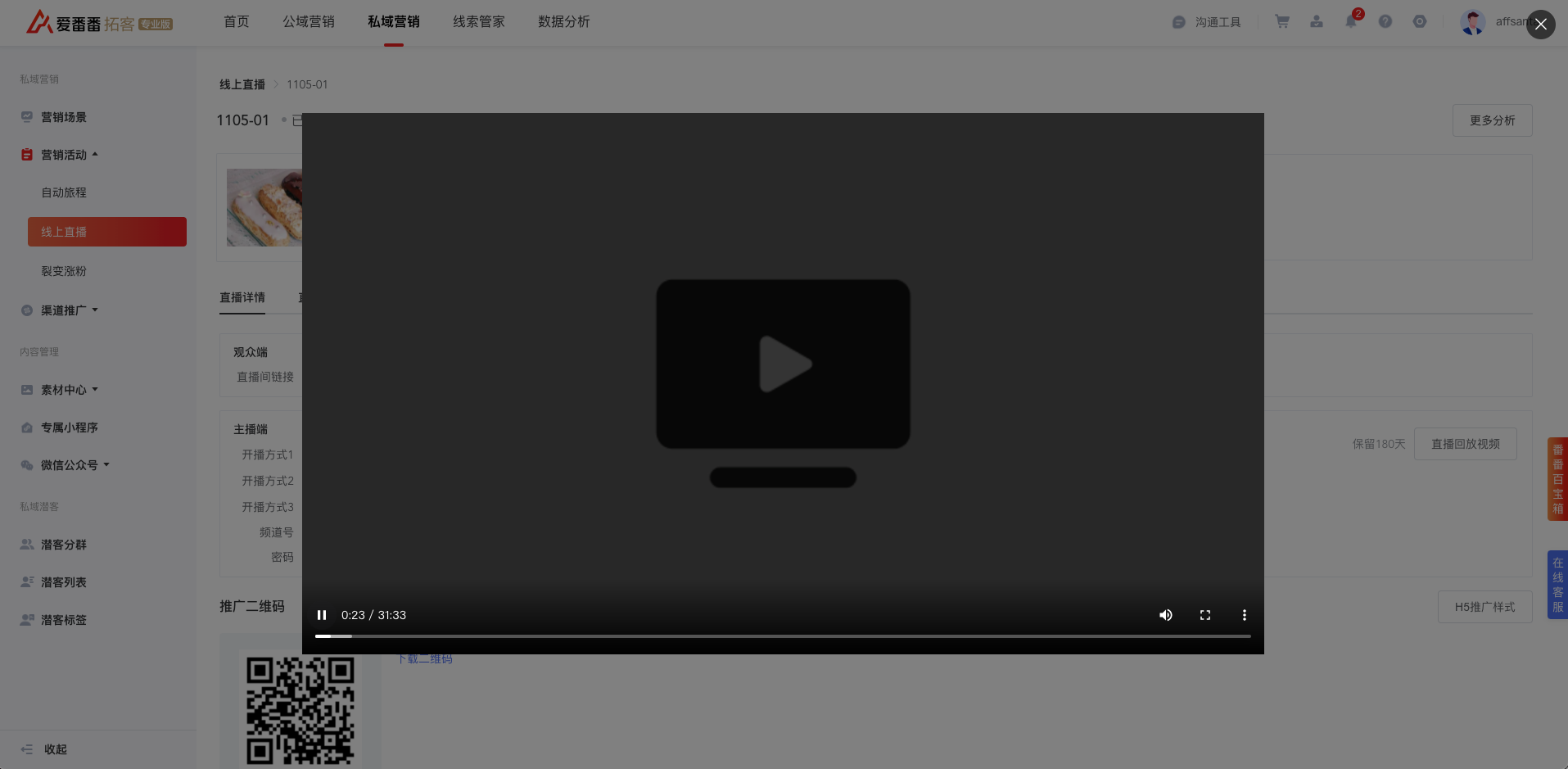
下载直播回放
1.在直播详情页面,右侧点击直播回放视频。
2.在视频回放页面中,点击预览按钮,轻点弹框右下角的“...”
3.再点击“下载”按钮,即可以将视频回放下载到电脑中。
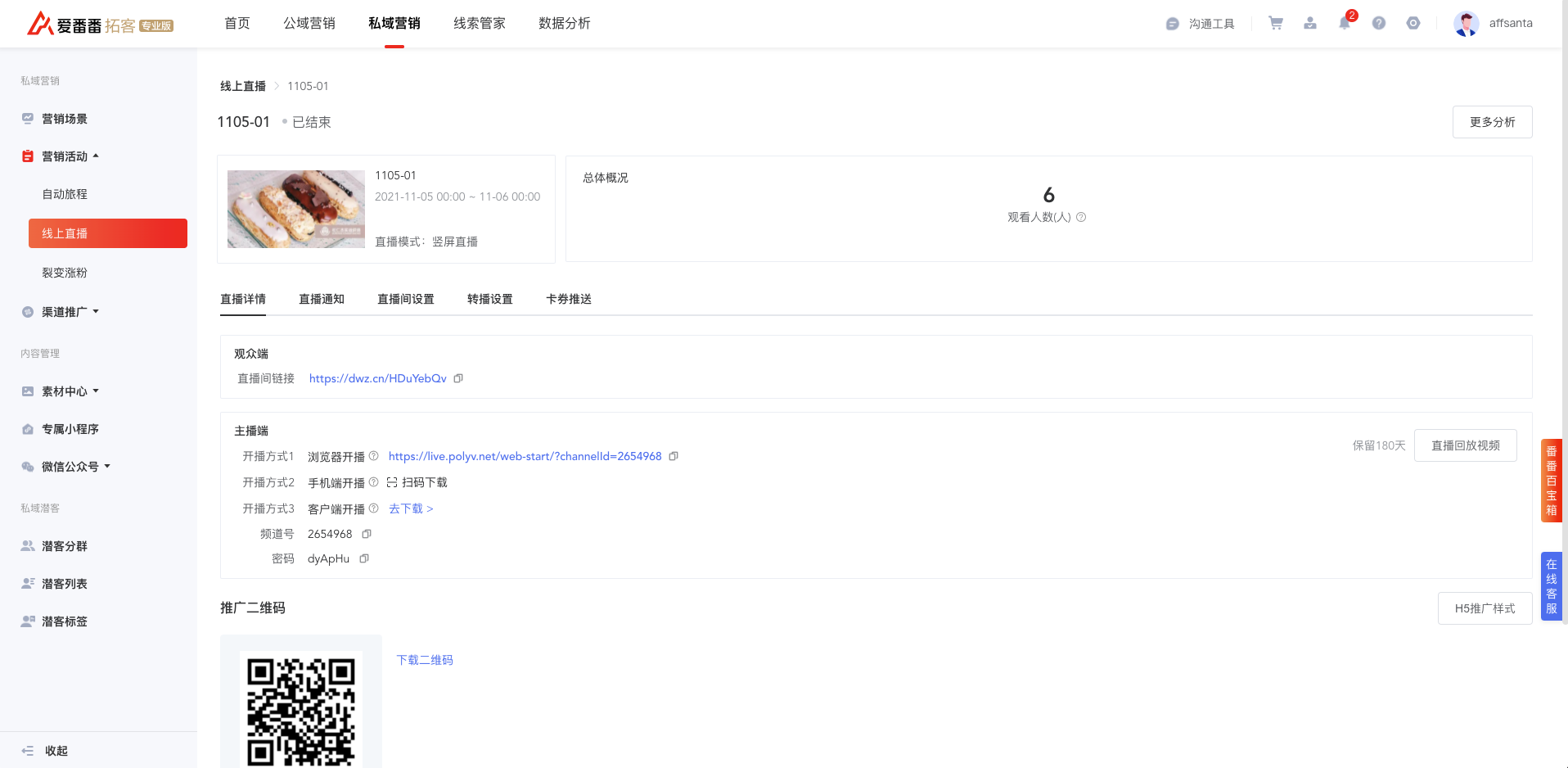


设置直播通知
在直播详情中,可以对直播活动进行宣传,设置短信通知,通过短信通知用户参加直播。

直播间设置
在直播间设置中,支持在直播中让用户关注设置好的公众号。

转播设置
在转播设置中,可以将直播通过其它视频平台(例如bilibili、百度小视频等平台)进行同步直播。
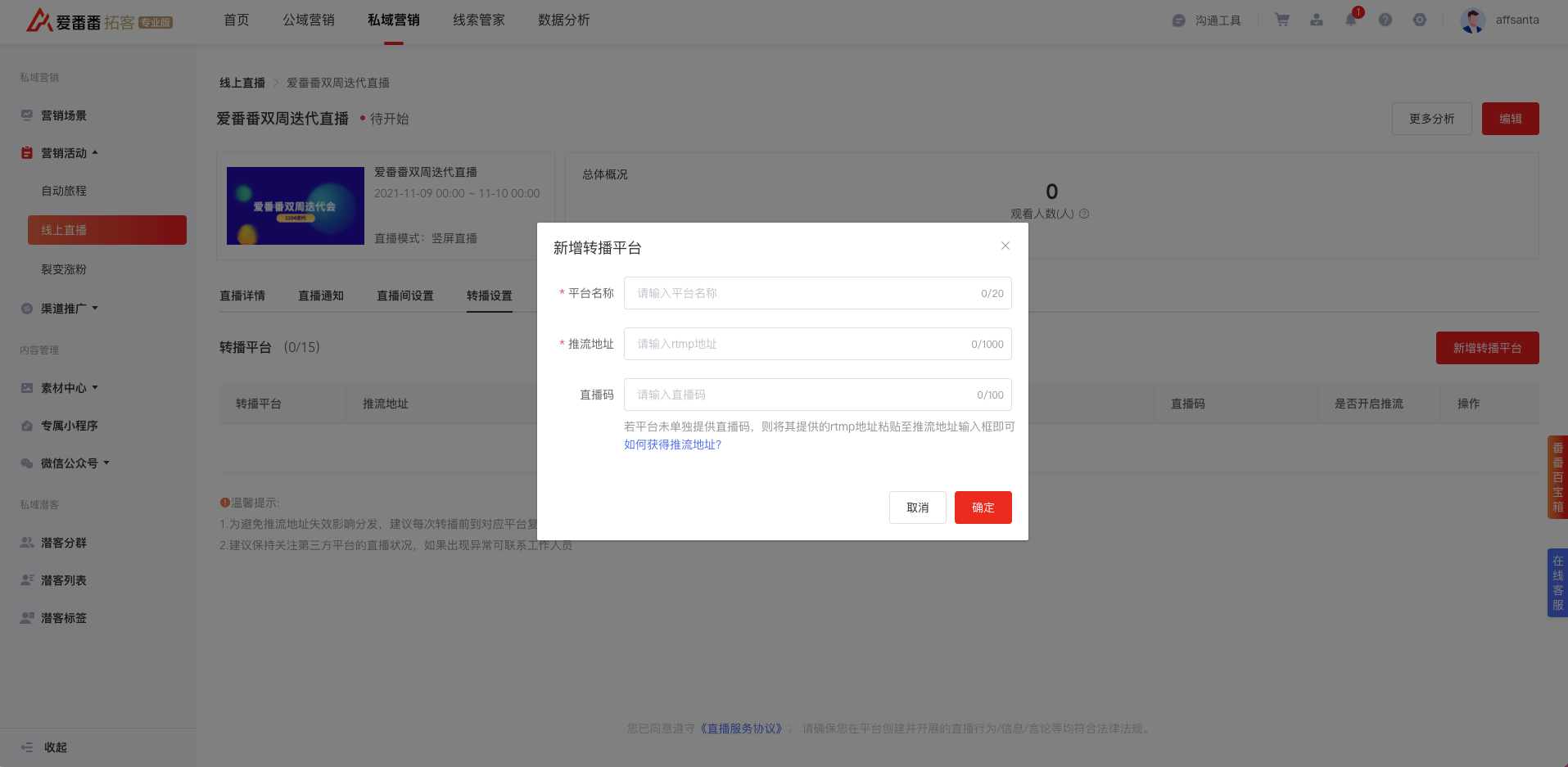
卡券推送
在卡券推送中,可以在直播页面中展示优惠券,如果点击跳转设置为优惠券,用户点击按钮后,关联在优化券中已经设置好的爱番番优惠券页面,如果选择自定义链接,可以跳转到任何其它平台的优惠券页面。
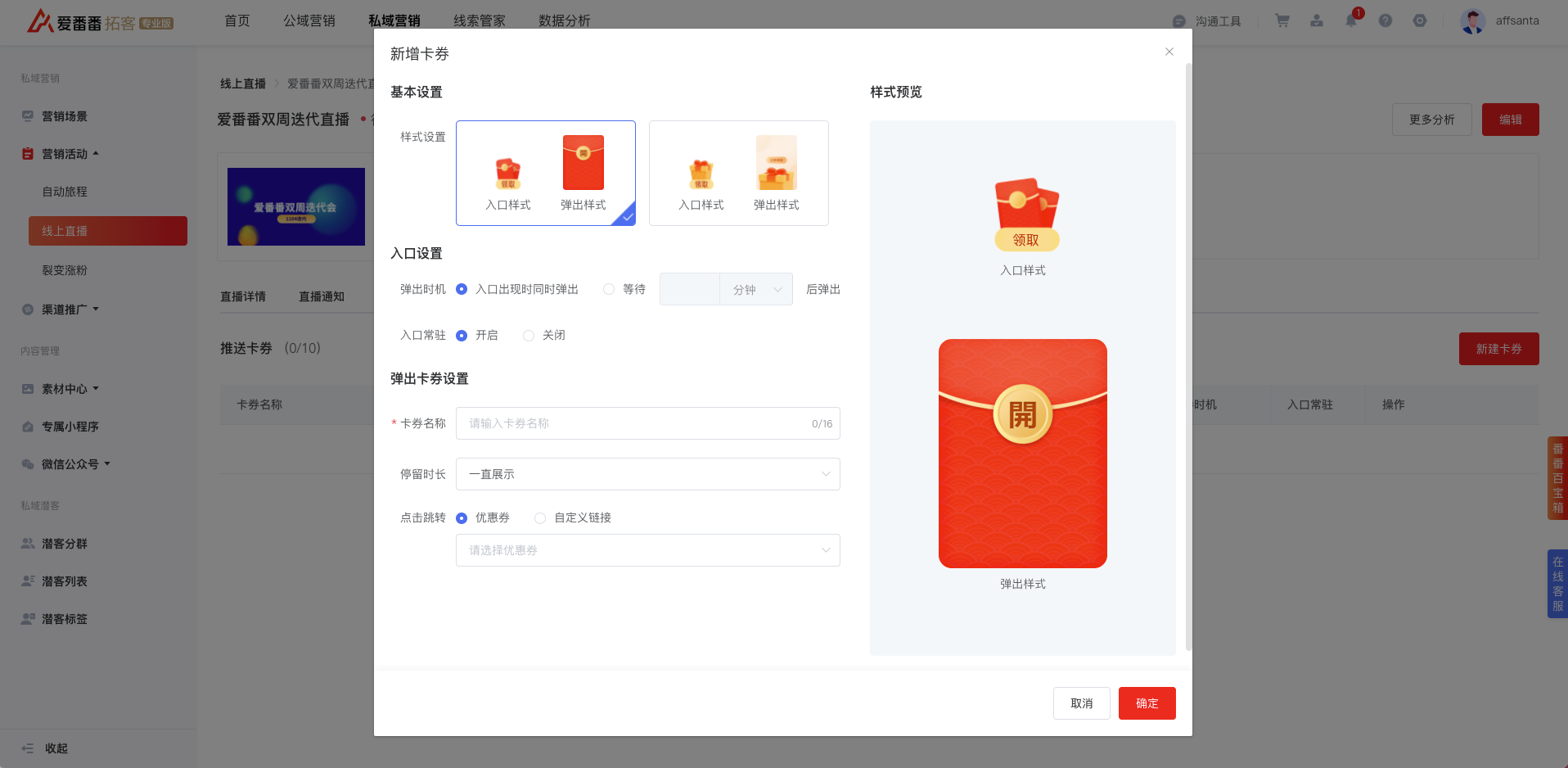
编辑线上直播
在”营销活动-线上直播“页面中,找到要编辑的直播记录,点击“编辑”。
1.在基础设置页面编辑基本信息、上传海报图片、选择推广渠道。
2.在直播设置,进行报名设置、直播间设置、标签设置。

查看线上直播效果
1.查看数据总览,包括观看人数、观看时长、平均观看时长。
2.选中观看数据页签,可以查看观看时长明细,可以查看每个用户,观看直播的时长。
3.选中互动数据页签,可以互动明细,可以查看每个用户的互动情况。

进行直播设置
在”营销活动-线上直播“页面中,找到要相关的直播记录,点击“直播设置”。
可以查看直播详情,进行直播通知、直播间、转播、卡券推送的设置。
下载直播二维码
在”营销活动-线上直播“页面中,找到要相关的直播记录,点击更多中的“下载”。
在直播详情中,点击下载二维码。
复制线上直播
在”营销活动-线上直播“页面中,找到要相关的直播记录,点击更多中的“复制”并选择直播名称与时间。
系统会根据本条直播记录,复制一条参数相同的线上直播活动。